原理:双击智能对象会出现一个PSB文件,我们对这个文件进行修改后,一旦保存就会影响到使用这个智能对象的所有文件。
【 tulaoshi.com - ps效果 】


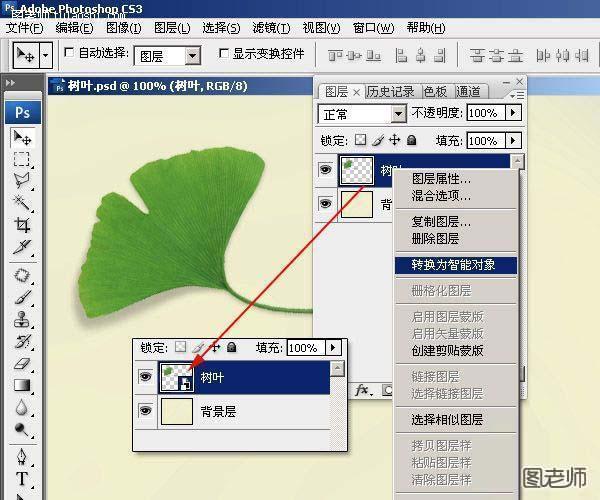
三:右键单击图层,转换为智能对象。
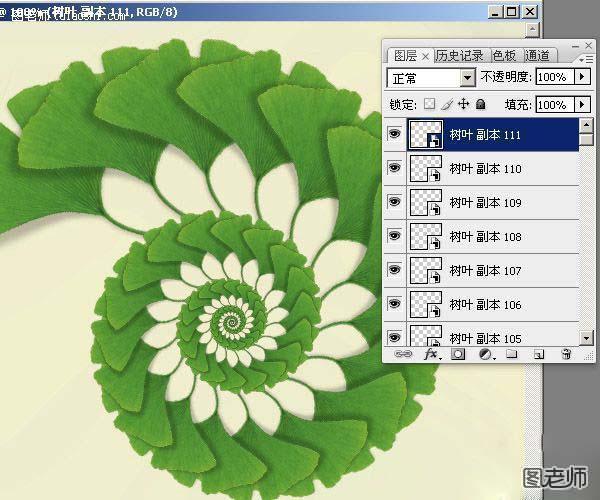
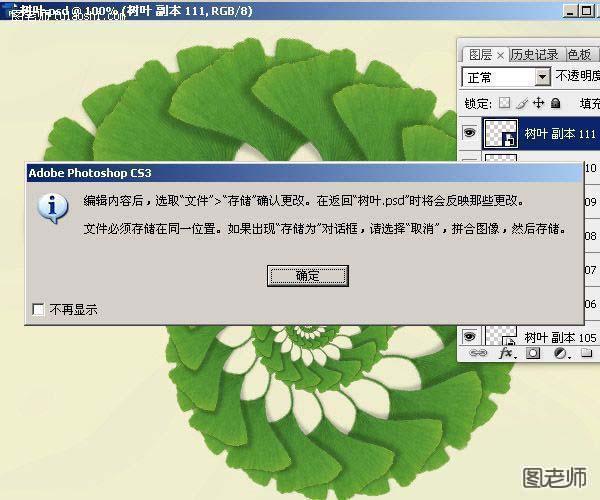
五:我们还可以更改他它内部图像。双击图层,会出现图中的对话框,点击确定。
(本文来源于图老师网站,更多请访问http://www.tulaoshi.com/psxg/)
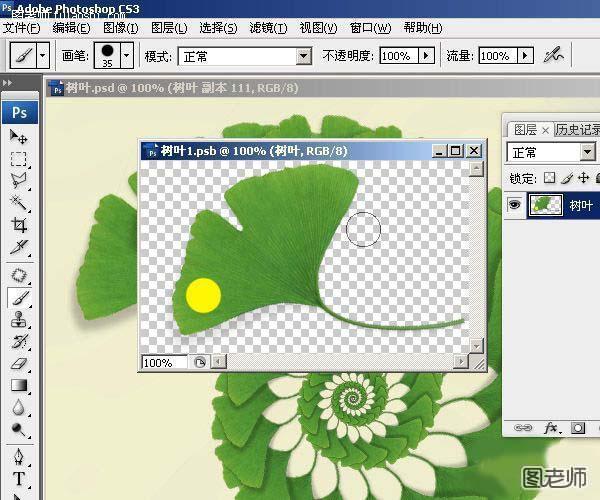
(本文来源于图老师网站,更多请访问http://www.tulaoshi.com/psxg/)
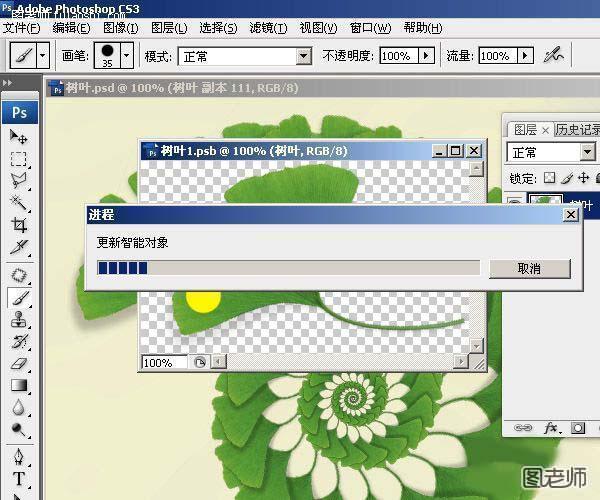
(本文来源于图老师网站,更多请访问http://www.tulaoshi.com/psxg/)
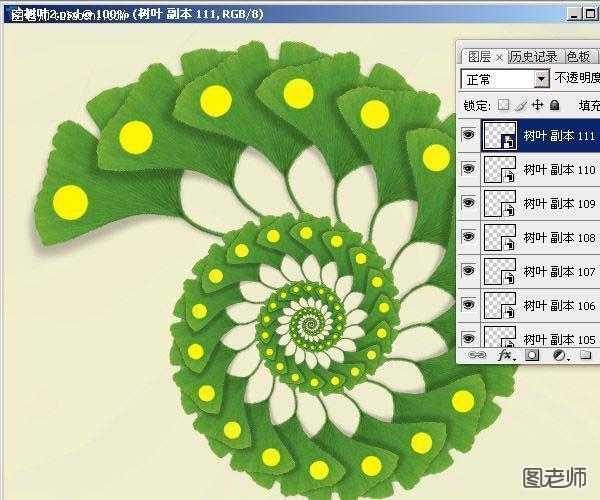
来源:http://www.tulaoshi.com/n/20120716/1067.html
看过《使用智能对象进行自由变换 PS实例教程》的人还看了以下文章 更多>>